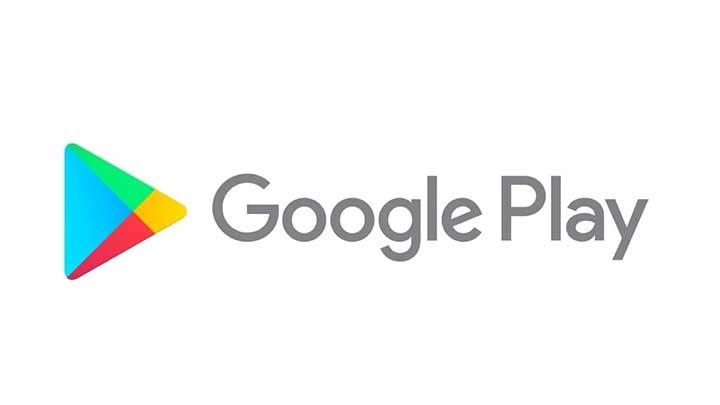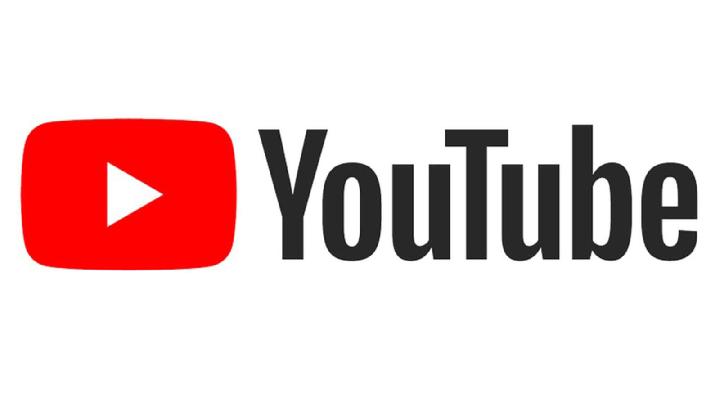TEMPO.CO, Jakarta - Menggunakan background di Google Meet merupakan fitur yang banyak dimanfaatkan oleh para pengguna untuk berbagai keperluan, terutama saat mengikuti forum atau rapat online yang bersifat formal.
Fitur ini tidak hanya berguna untuk menciptakan tampilan video yang lebih menarik, tetapi juga memberikan manfaat lain, seperti meningkatkan privasi, menyembunyikan latar belakang yang kurang rapi, dan memberikan kesan profesional dalam pertemuan virtual.
Google Meet menyediakan berbagai pilihan desain background yang dapat digunakan sesuai kebutuhan. Beberapa pengguna sering mengganti background agar tampilan lebih sesuai dengan situasi dan kebutuhan mereka.
Meskipun fitur ini umumnya diakses dari perangkat komputer, kini pengguna juga bisa dengan mudah mengubah background Google Meet lewat HP. Fitur ini memudahkan siapa saja yang perlu mengikuti rapat atau forum online dari ponsel tanpa harus khawatir dengan latar belakang mereka.
Mengganti background di Google Meet melalui HP cukup mudah dilakukan dan memerlukan beberapa langkah sederhana. Berikut adalah panduan untuk mengganti background di Google Meet menggunakan HP Android dengan cepat.
Mengganti Background sebelum Masuk ke Rapat
Langkah pertama adalah membuka aplikasi Google Meet di HP dan memilih rapat yang akan diikuti. Sebelum masuk ke dalam forum tersebut, pengguna dapat memilih opsi “Ubah background” yang tersedia di bagian bawah layar pratinjau.
Dari sini, pengguna bisa memilih berbagai opsi background, baik yang sudah disediakan oleh Google Meet maupun dari galeri HP mereka jika tersedia. Setelah memilih background yang sesuai, cukup ketuk “Gabung Sekarang” untuk mulai bergabung ke rapat dengan latar belakang yang sudah diatur sesuai keinginan.
Mengganti Background Selama Rapat Berlangsung
Jika lupa atau ingin mengubah background saat rapat sudah berjalan, pengguna masih dapat melakukannya dengan mudah. Pertama, buka aplikasi Google Meet di HP dan bergabung ke rapat yang diinginkan. Setelah masuk, ketuk layar untuk menampilkan berbagai pilihan menu.
Pilih “Ubah background” dari opsi yang muncul, dan pilih salah satu dari tiga pilihan yang tersedia, yaitu memburamkan latar belakang secara total, memburamkan secara ringan, atau memilih gambar background yang telah tersedia di aplikasi.
Dengan memilih salah satu dari opsi tersebut, pengguna bisa mendapatkan latar belakang sesuai kebutuhan meskipun sudah berada di dalam rapat.
Fitur untuk mengganti background ini sangat bermanfaat, terutama bagi mereka yang sering menghadiri rapat dari berbagai lokasi. Misalnya, saat sedang berada di tempat umum atau lingkungan yang tidak ideal, fitur background Google Meet ini bisa menutupi latar yang kurang sesuai agar tampilan lebih profesional dan rapi.
Selain itu, efek blur pada latar belakang juga cukup populer digunakan untuk menjaga privasi, di mana pengguna bisa meminimalkan gangguan visual di sekitar mereka tanpa mengganti gambar latar secara penuh.
MOHAMMAD HATTA MUARABAGJA | SUPPORT GOOGLE
Pilihan Editor: Mengenal Fitur AI di Google Meet dan Cara Mengaktifkannya